大家好,我是羊刀仙。
本期介绍一个开源的B站直播自动录制项目,主要面向国内用户。我个人就挺爱在吃饭的时候看个直播切片啥的,毕竟下饭。
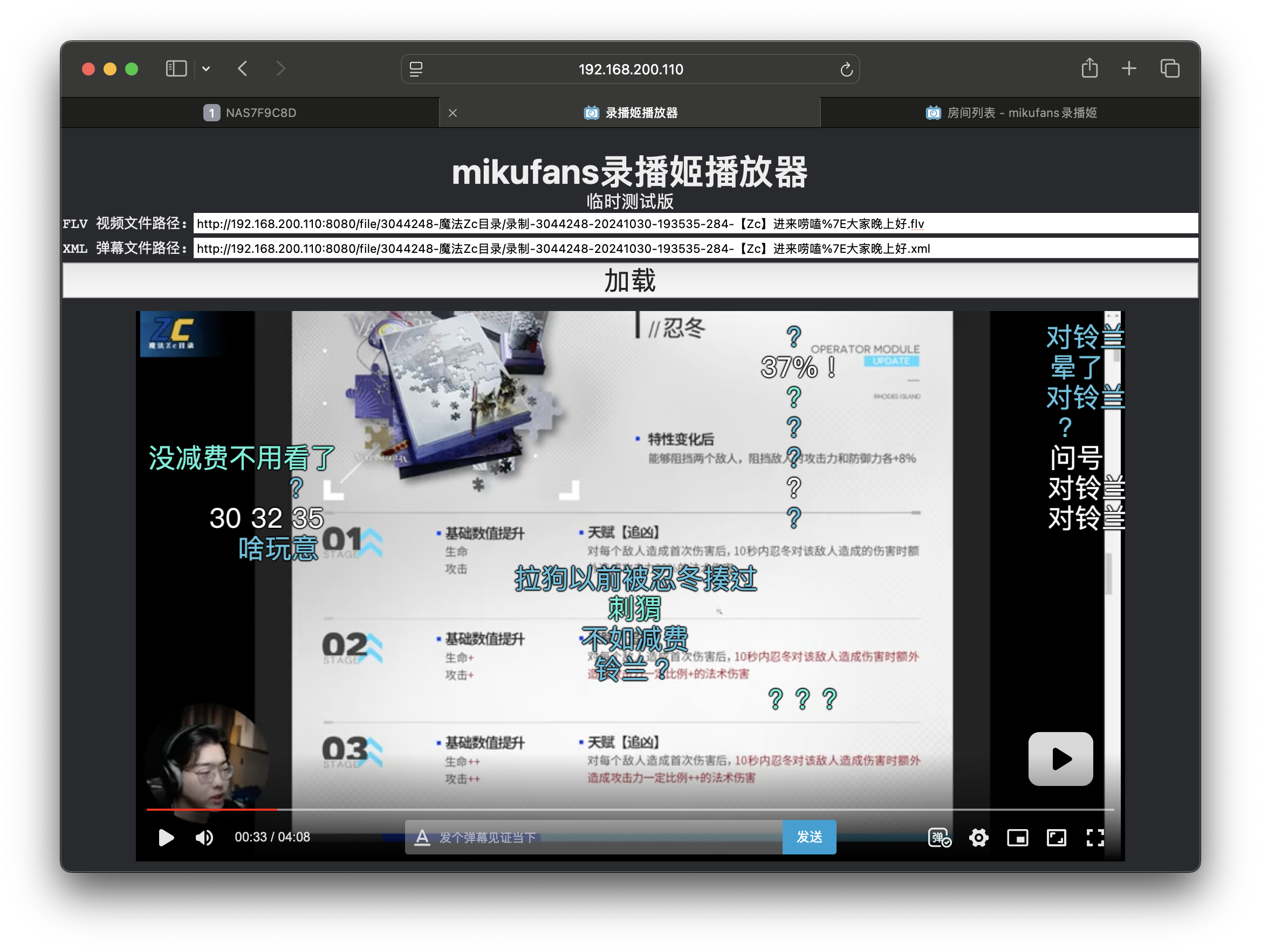
该项目除了支持Docker一键部署的同时,使用起来也相当简单(1分钟开录)。可以自动监控直播间,检测到开播后自动录制;支持多个直播间同时录制,系统占用资源少性能和稳定性高(7x24和NAS很搭),低端设备也能玩;支持自动修复mikufans直播服务器导致的各种问题;支持工具箱模式,可用于修复旧版录播姬或其他软件录的视频文件。
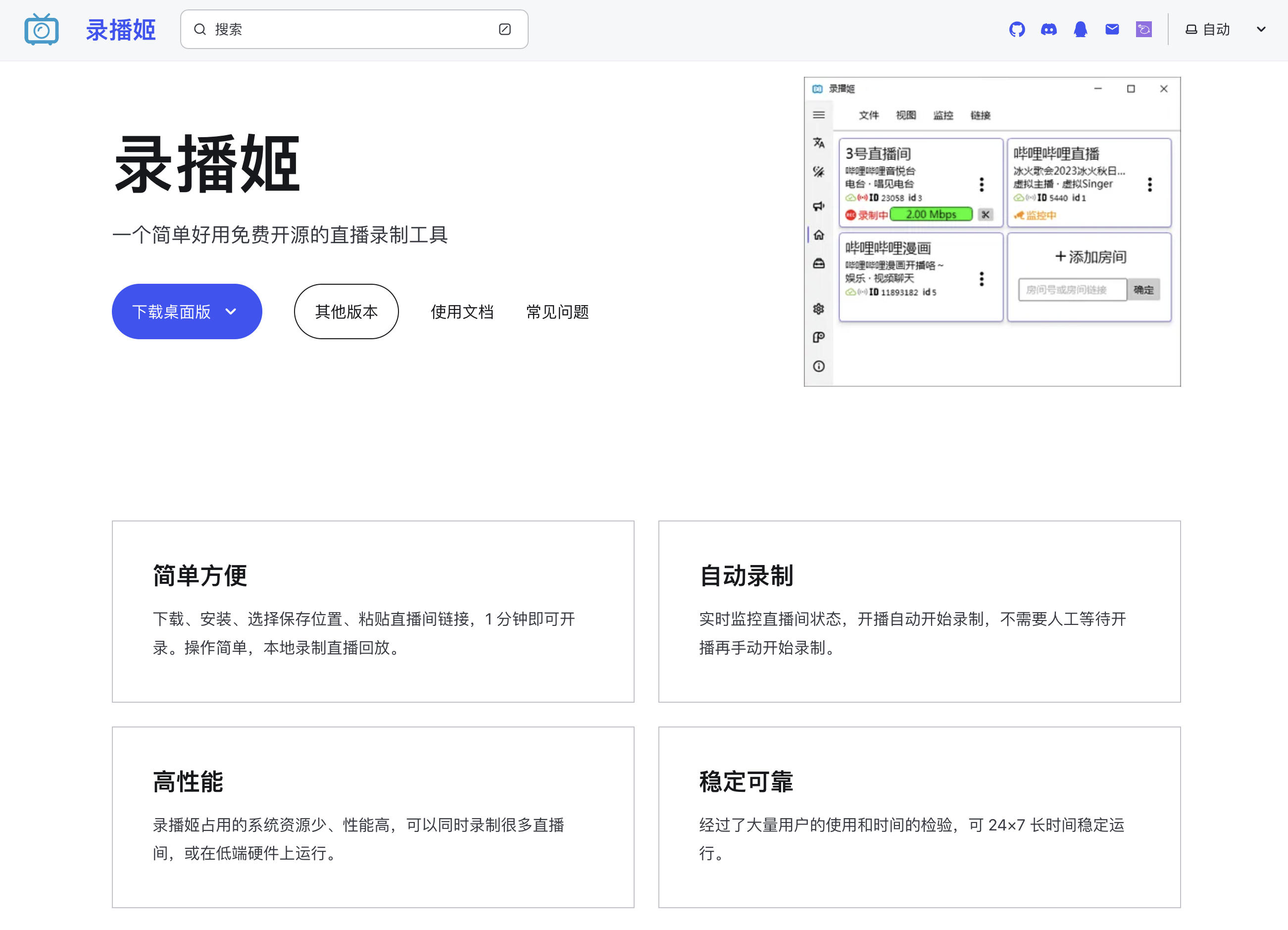
项目网站:https://rec.danmuji.org ,其他端的安装方式及使用教程和项目地址都可在这里查看。以及另外还有些功能性插件(其他作者发布),可以去翻翻Issues都有记录。
部署流程
准备文件目录
打开文件管理器,准备一个文件目录用于存放录播文件,命名为recorder。为了演示方便,我还是惯例放在Docker路径中:/share/Container/recorder/data,大家正式部署使用还是建议找个大容量的空间。
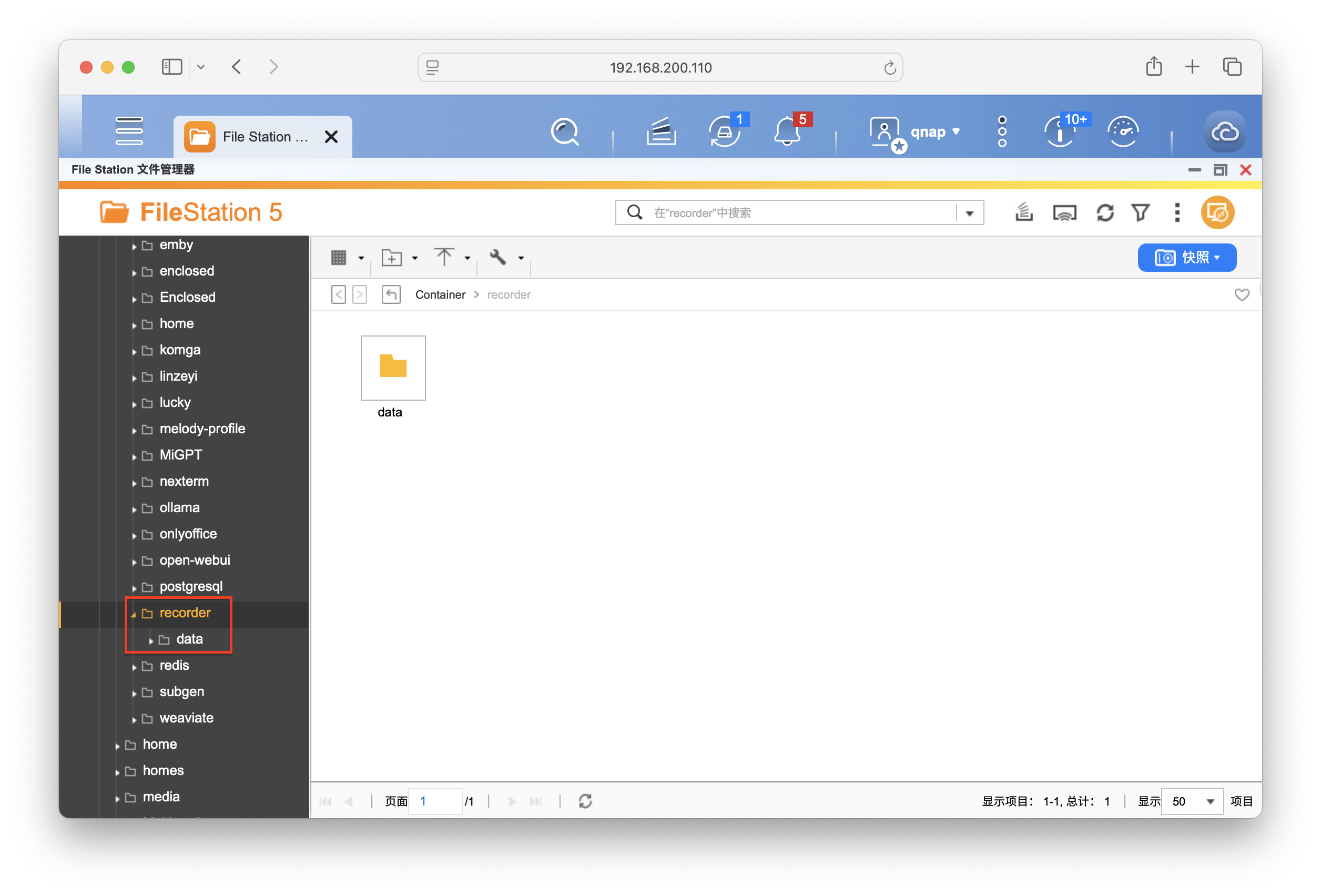
Docker Compose部署
打开Container Station,创建新的应用程序。将下面代码修改后粘贴进框内,没啥问题后进行创建。
version: '3' # 新版本Docker Compose次行可删除
services:
bililive-recorder:
image: bililive/recorder:latest
restart: unless-stopped
volumes:
- /share/Container/recorder/data:/rec # 录播挂载路径
ports:
- "8080:2356" # 冒号左侧端口可改
environment:
- BREC_HTTP_BASIC_USER=your_username # 设置HTTP基本认证的用户名
- BREC_HTTP_BASIC_PASS=your_password # 设置HTTP基本认证的密码
- UMASK=022 # 控制文件权限,非必需
- PUID=1000 # 设置文件所有者UID,建议与宿主机用户一致,非必需
- PGID=1000 # 设置文件所有者的GID,建议与宿主机用户组一致,非必需
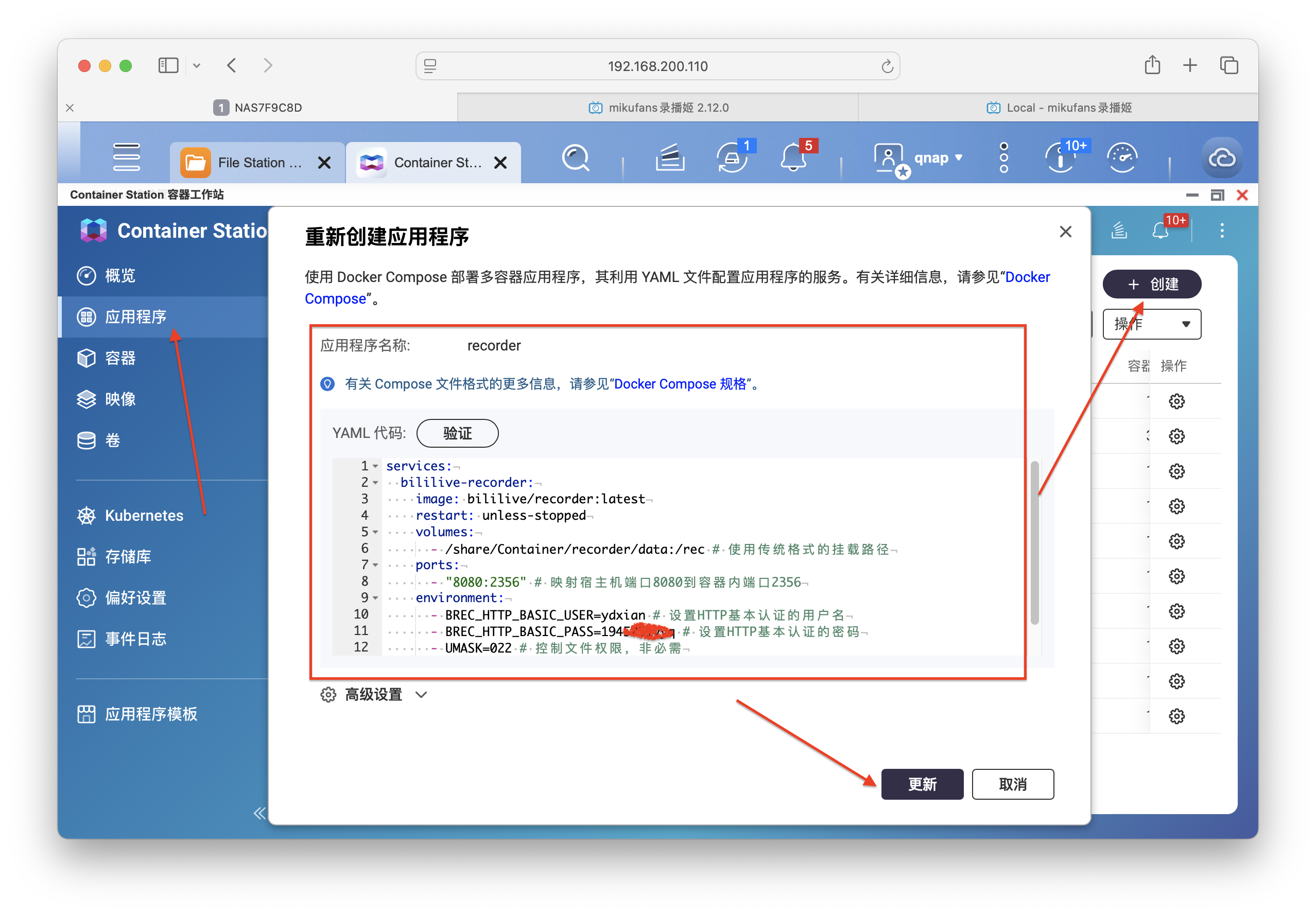
部署完毕后,输入NAS_IP:8080 即可访问并使用。
反向代理
要想实现随时随地查看及调整,建议进行反向代理。因为部署于NAS,依然是通过Lucky来实现。关于Lucky的部署和使用,请见往期文章。
这里放一张截图配置供大家参考。服务类型选择反向代理,前端地址为自定义二级域名,后端地址为内网服务的完整访问地址。填写完毕后点击修改规则服务即可。
使用体验
首次登陆,会先进行身份验证,输入部署时的账户密码。
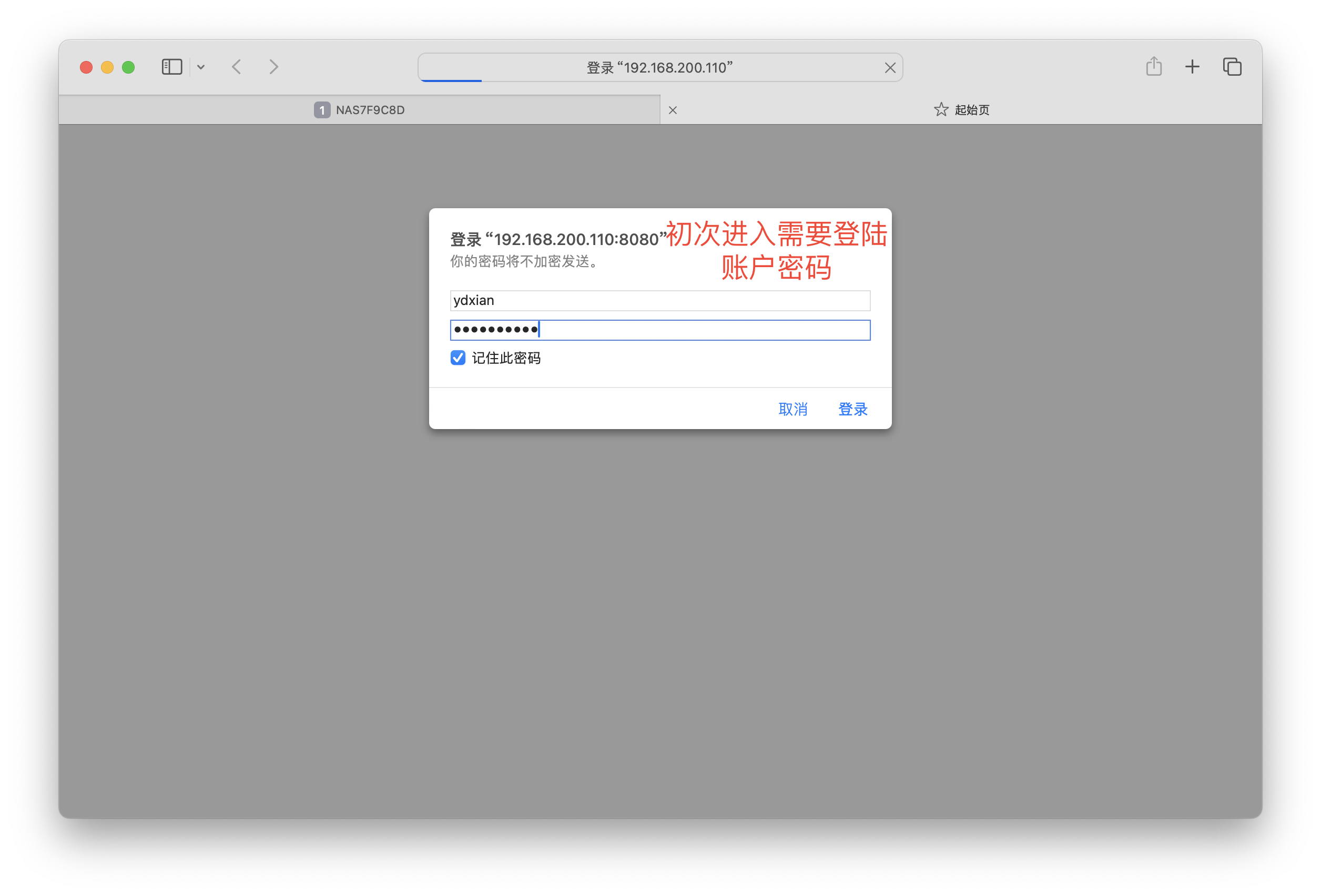
登入后会得到下图界面,在访问地址后输入对应后缀可访问不同的功能界面。
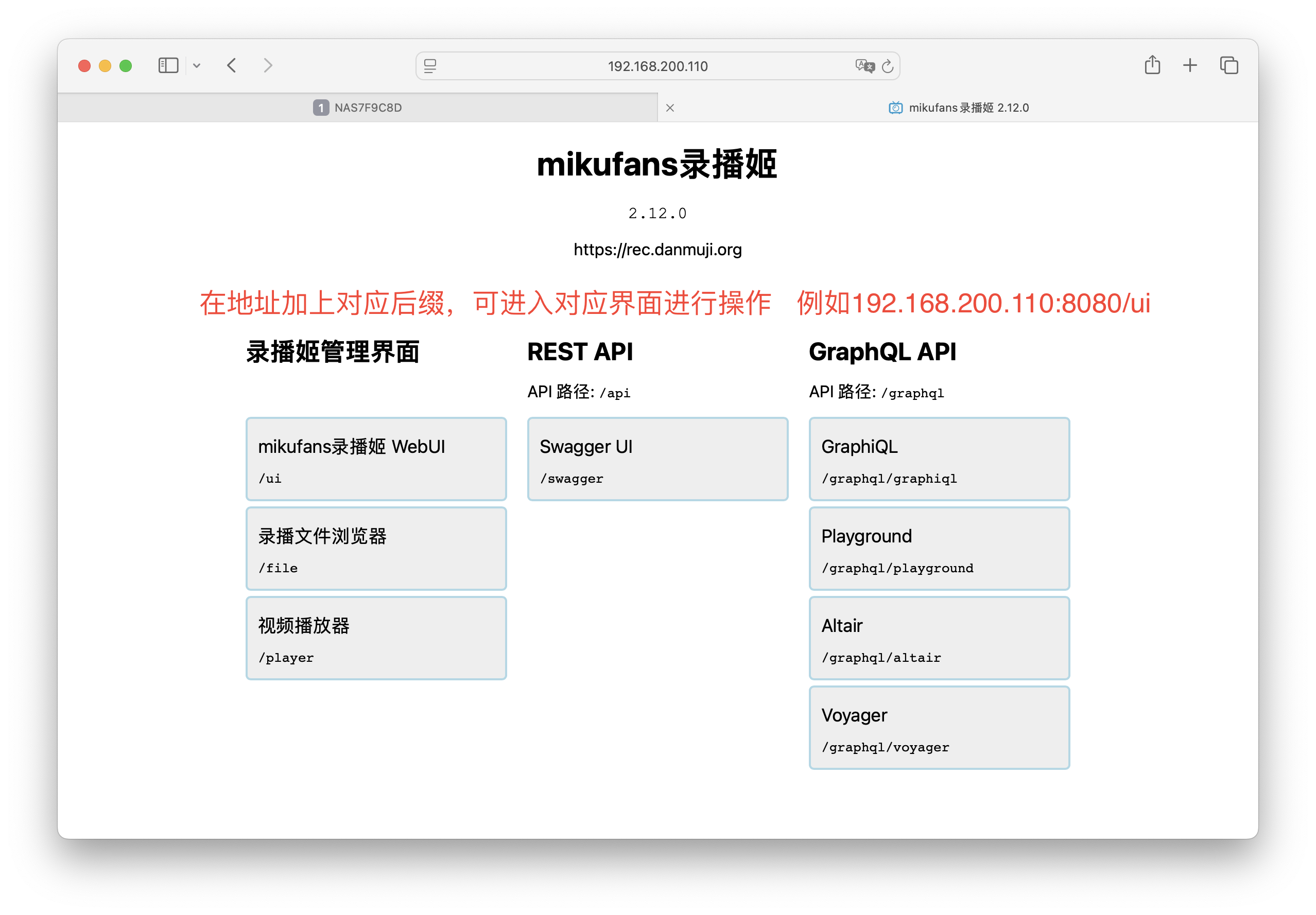
输入/ui,进入到UI使用界面。
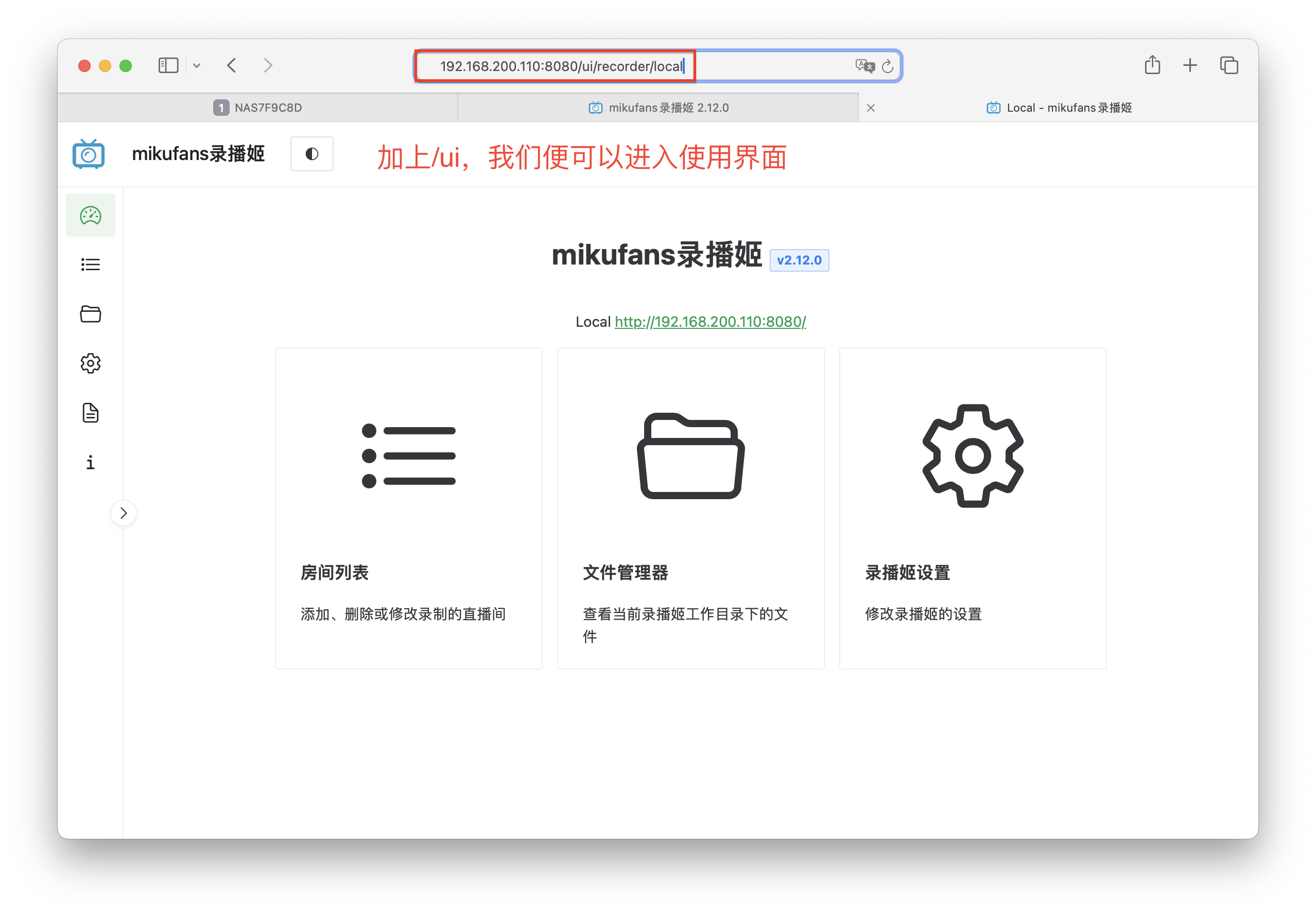
点击房间列表添加直播间,直接复制地址添加即可,支持一次性添加多个直播间,一行一个。
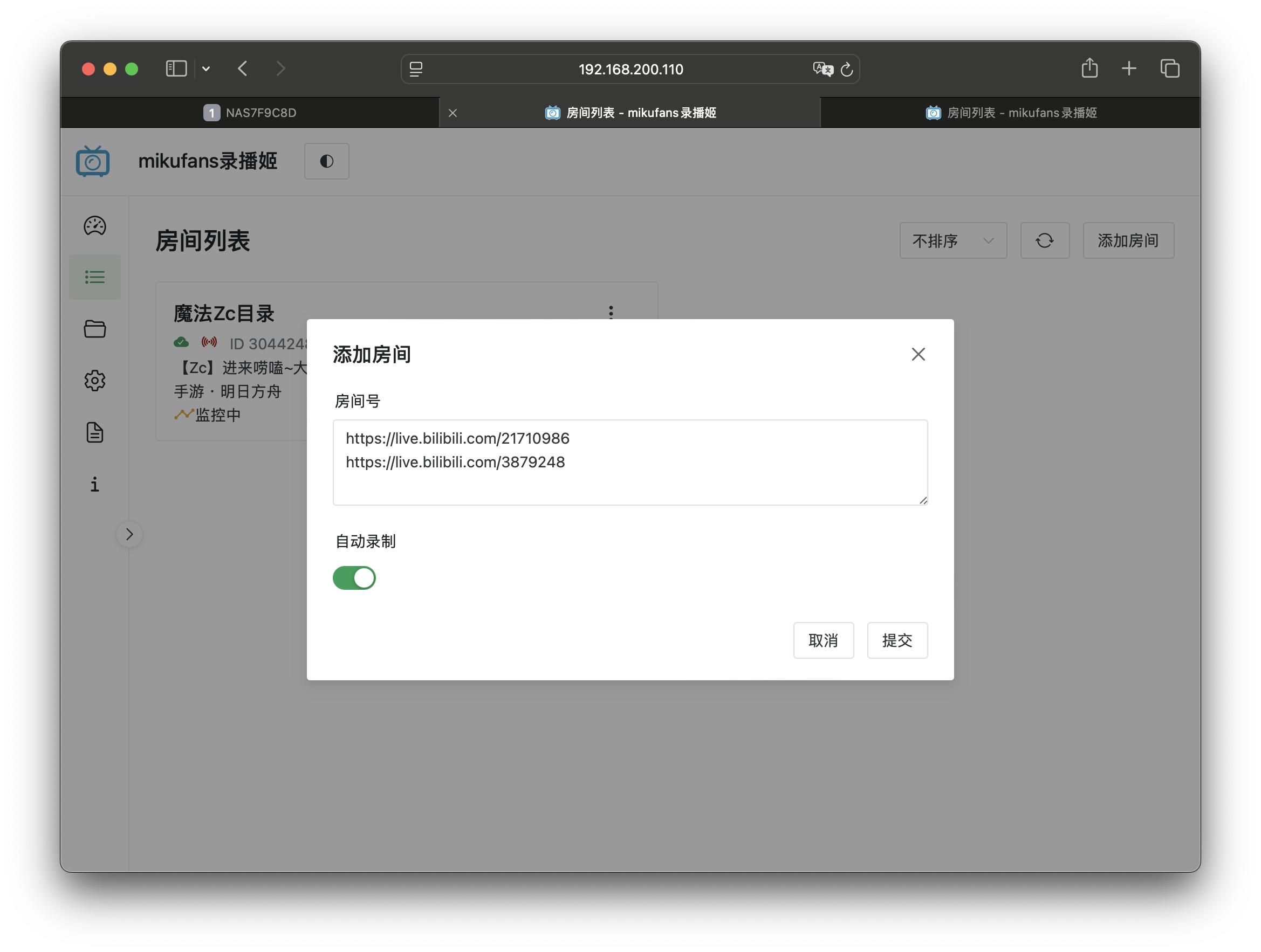
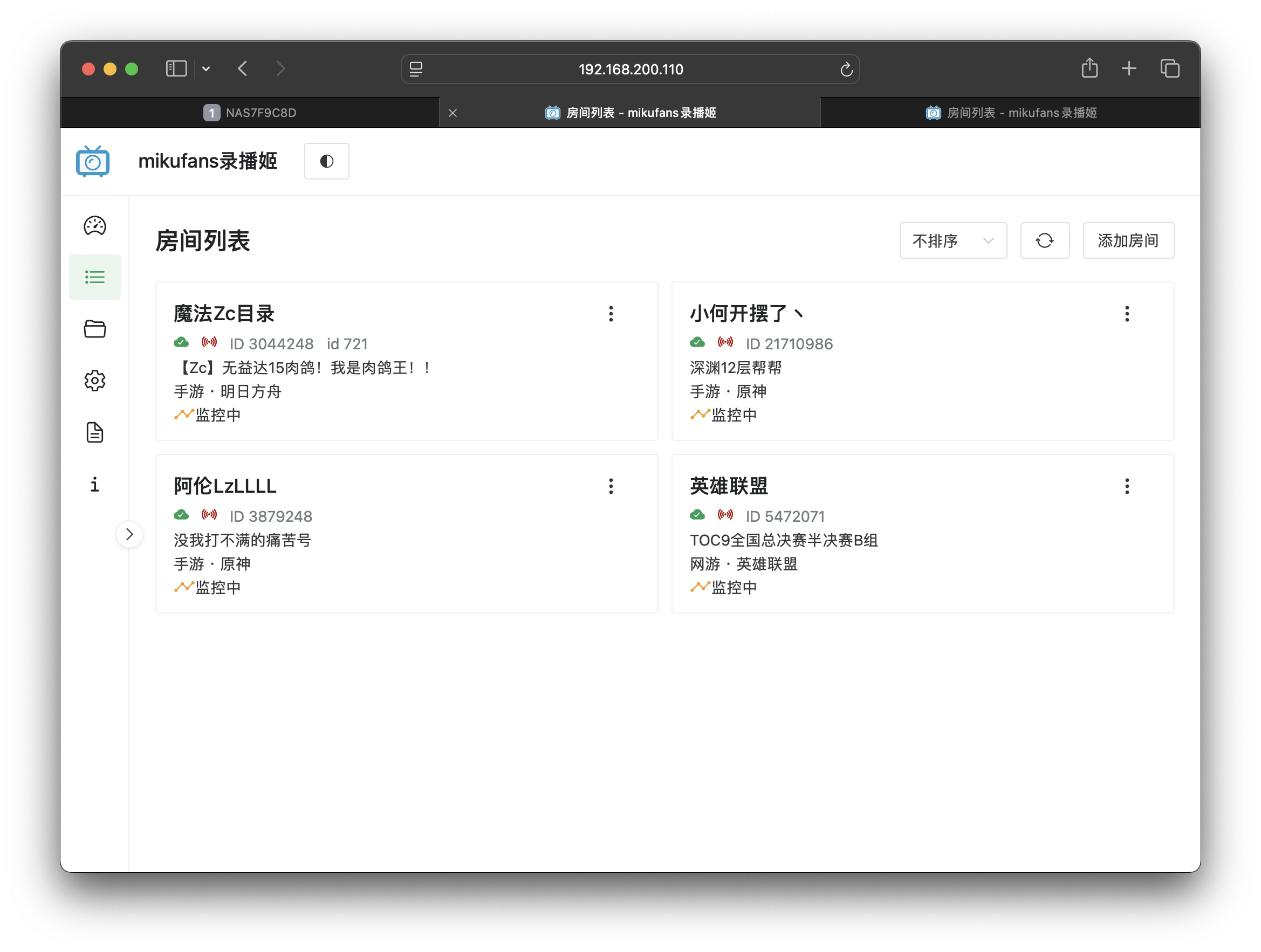
每个直播间的右上角可以点击,进行单独的录制设置。录制画质、录制分段、保存命名格式、是否录制弹幕等等。
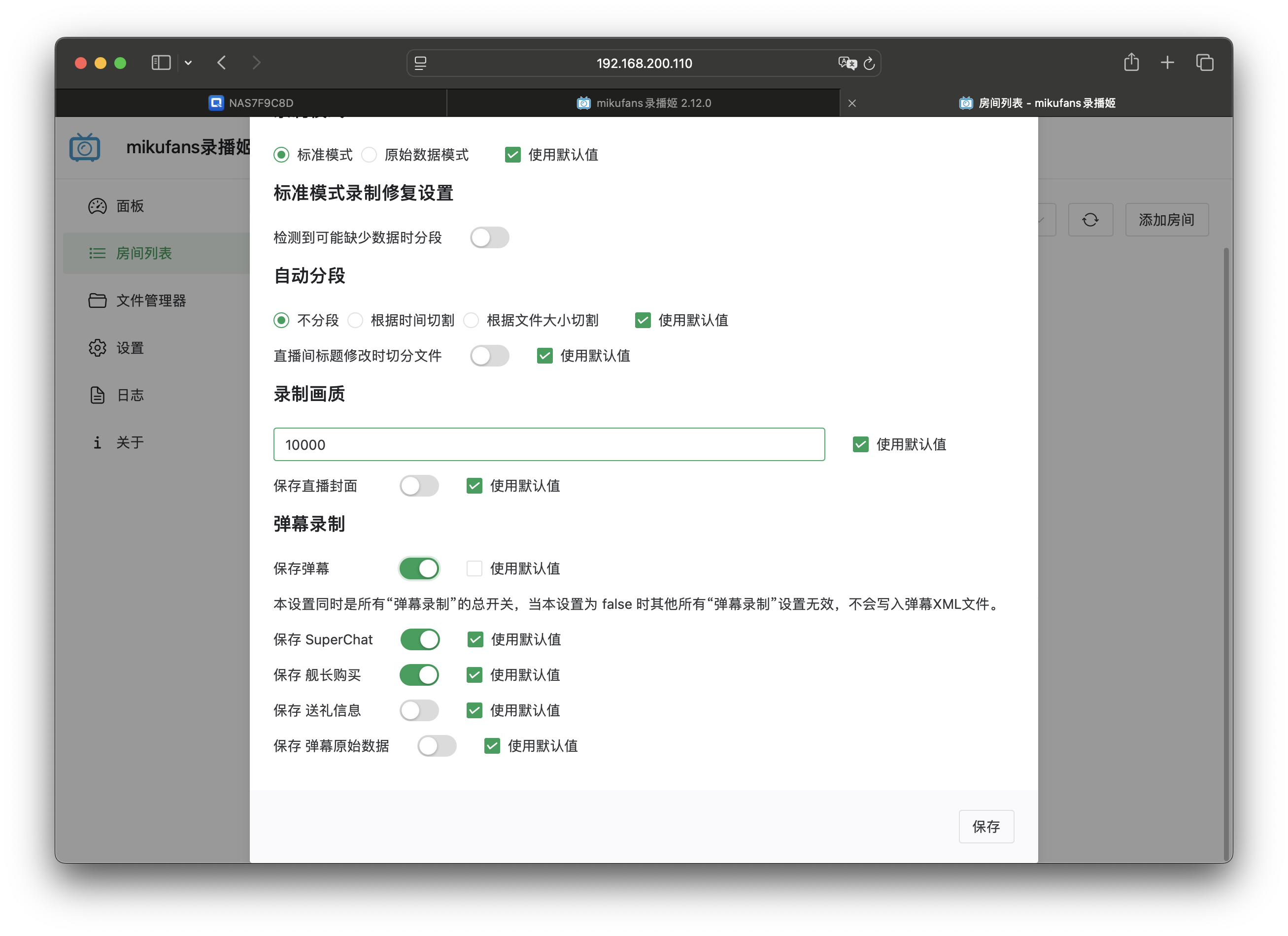
各个直播间的情况一清二楚,还是挺符合我的个人口味。
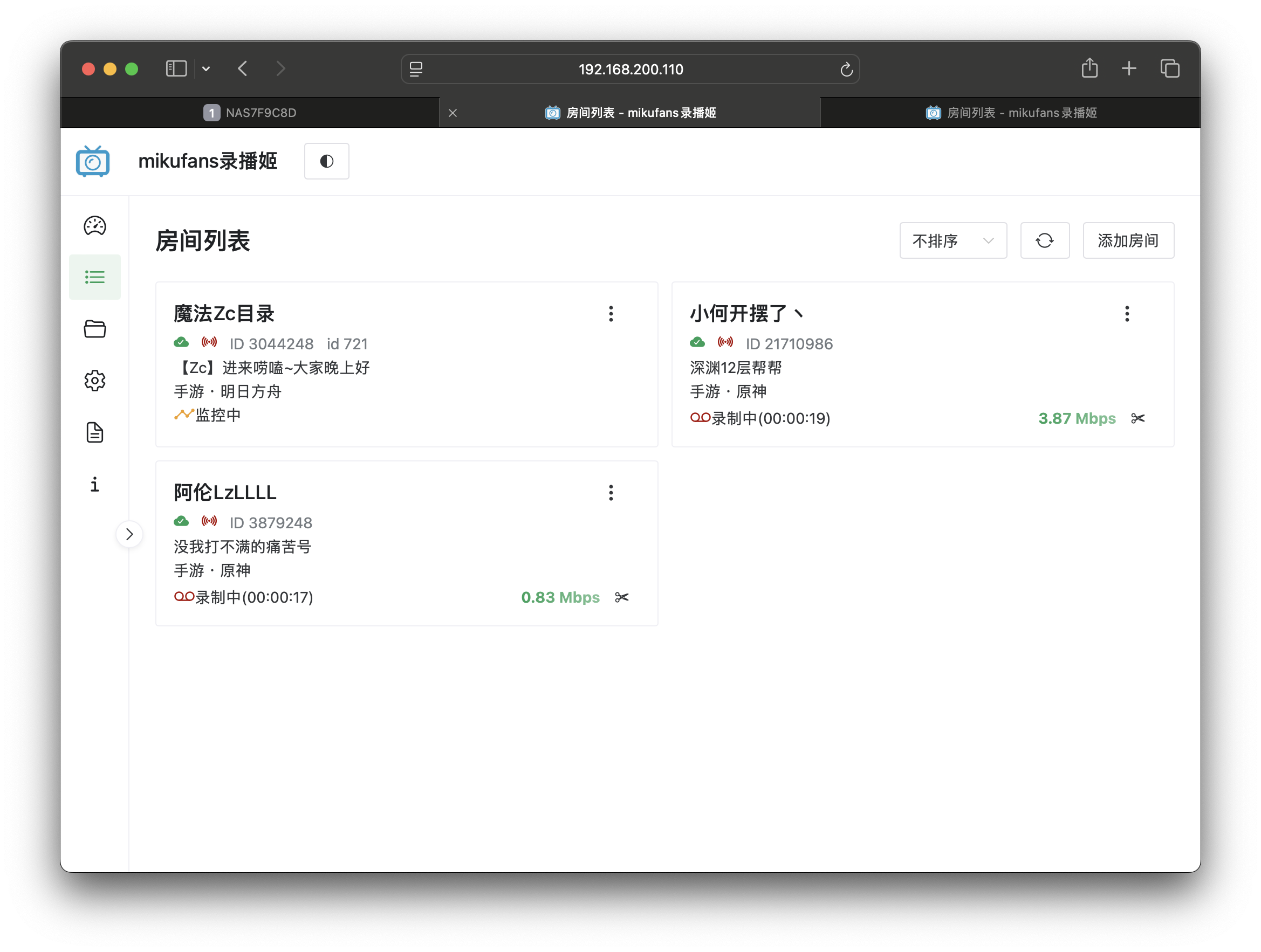
也可进入全局设置,统一设置录制,更加便利。旁边的高级设置并不是正式功能,因此本文不进行展示。
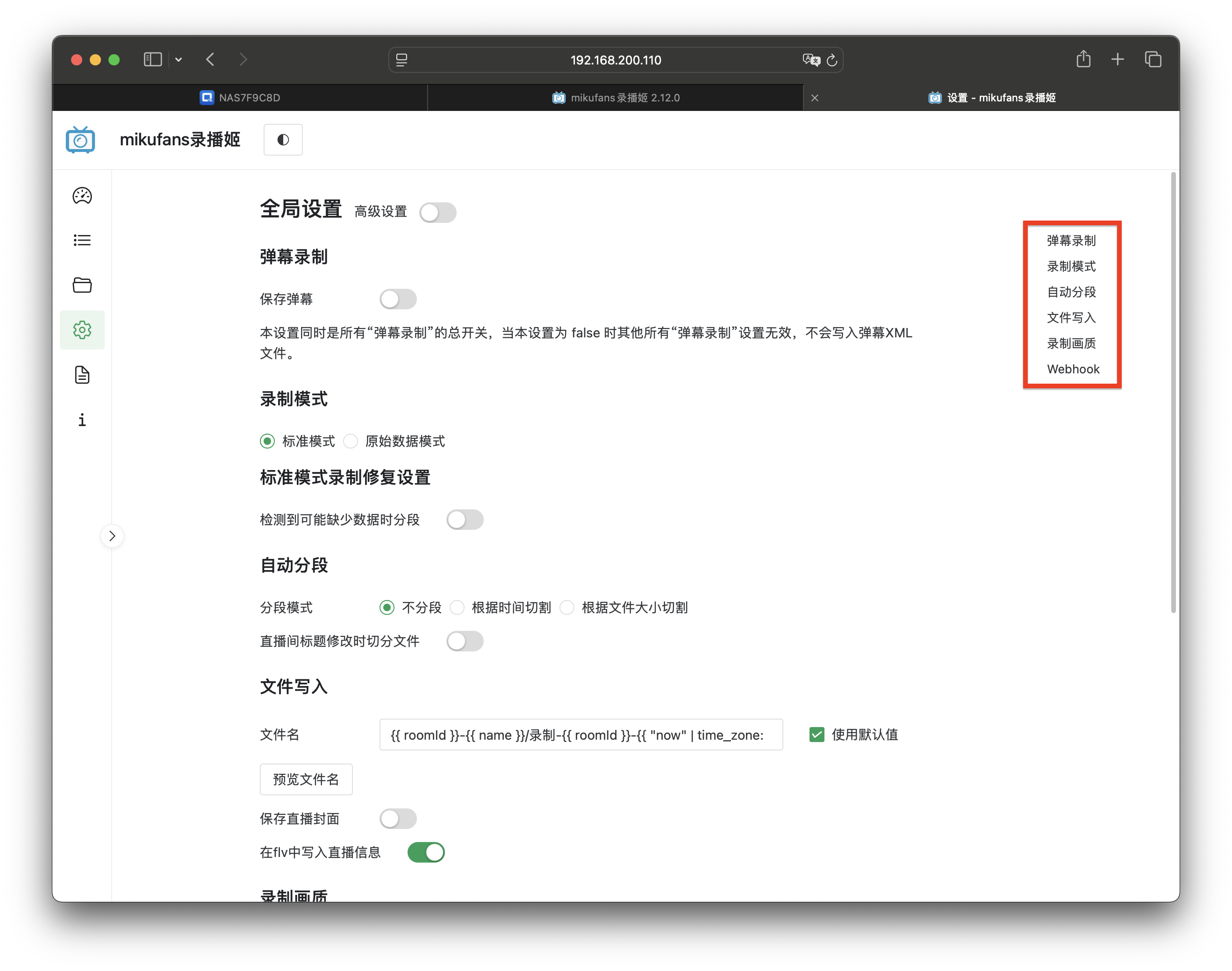
通过SMB在电脑查看录制后的结果,.xml为弹幕文件。
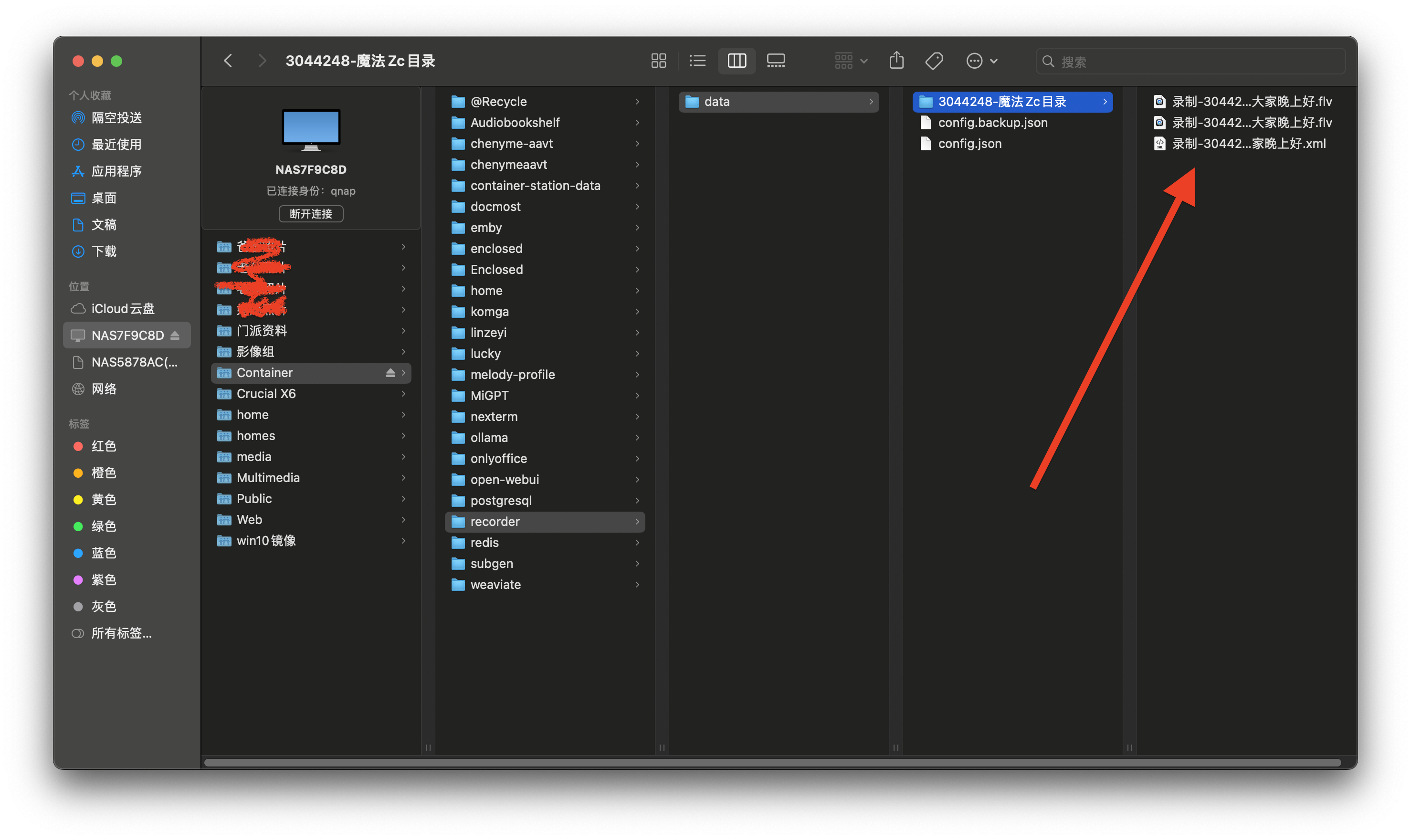
可以在项目内进行录制预览,输入视频文件路径后,弹幕文件路径会自动匹配,效果很不错。
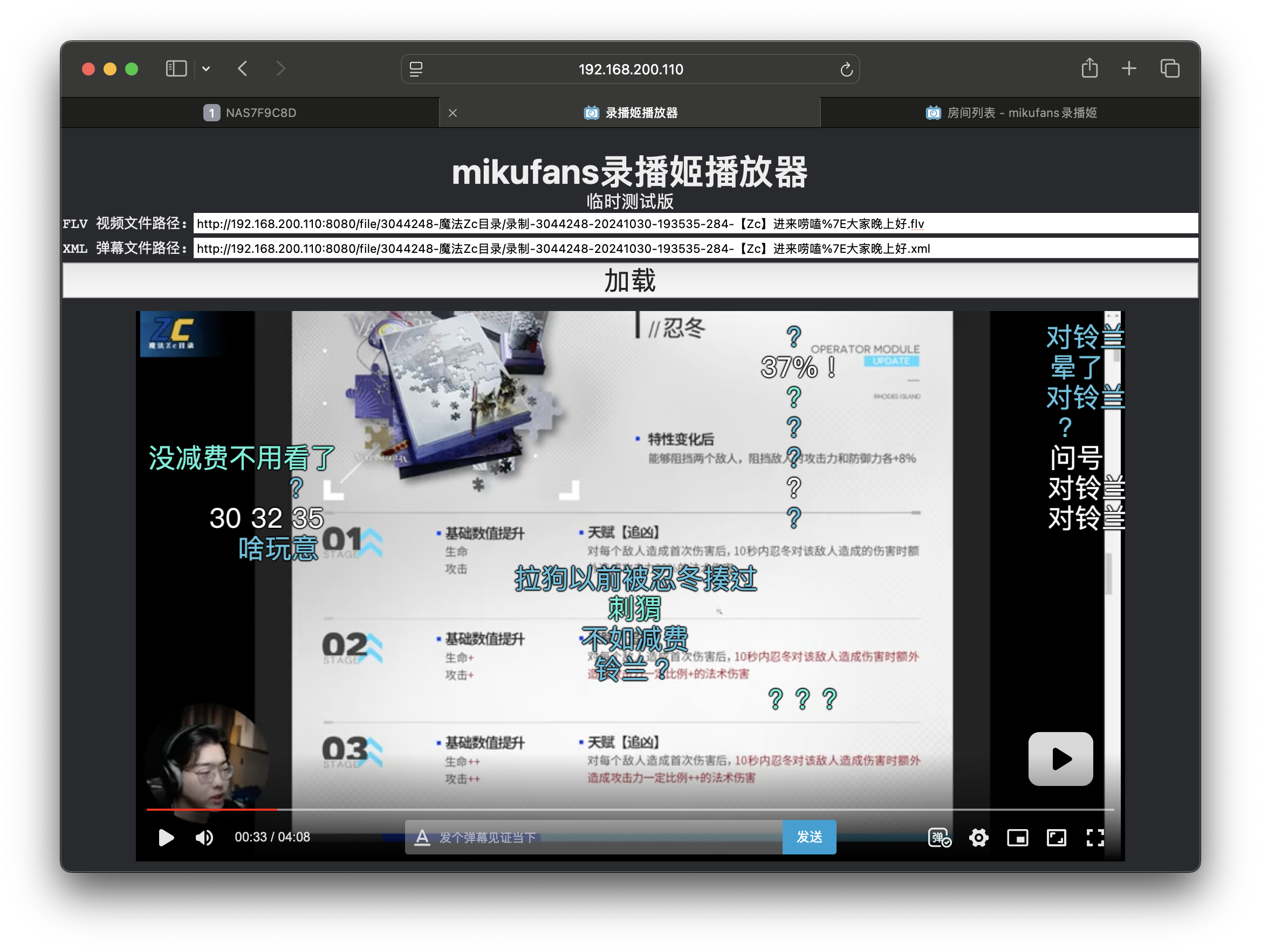
到这里基本的功能就演示完毕,更多设置和配置还请大家自行部署体验。



评论区